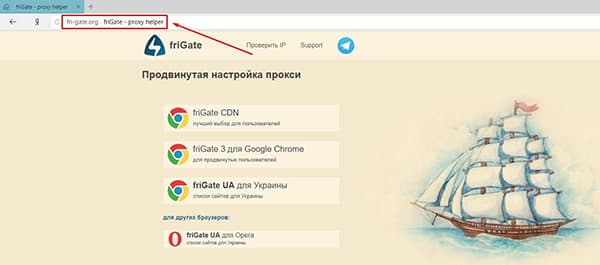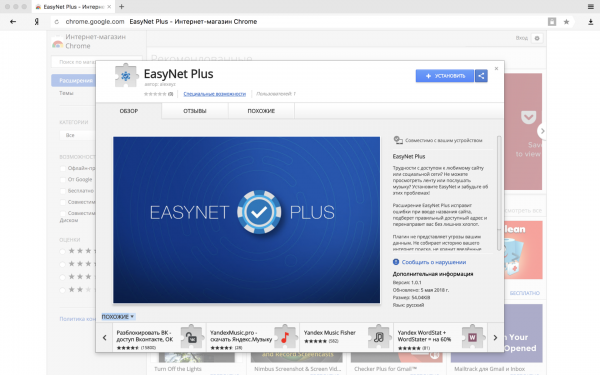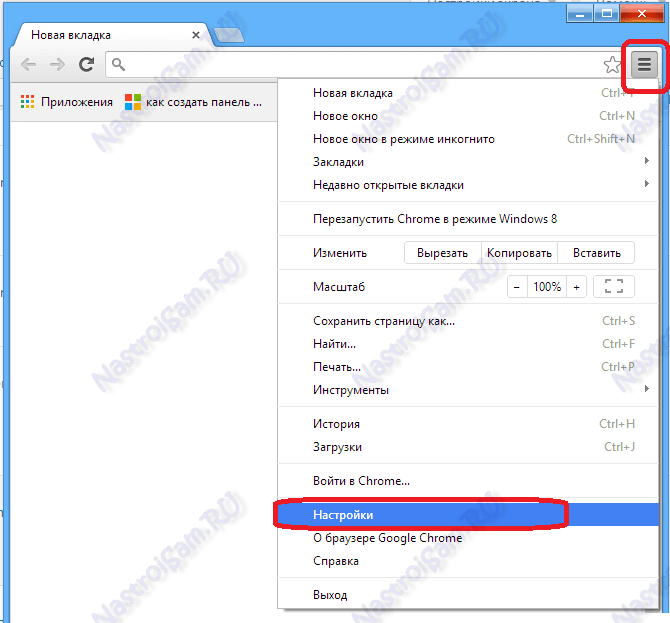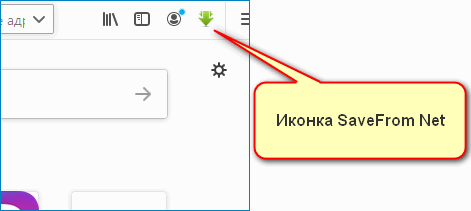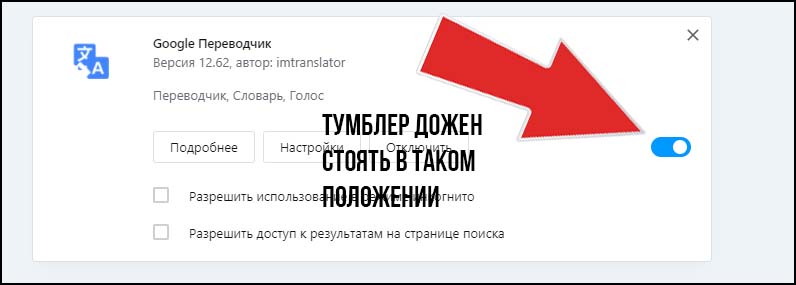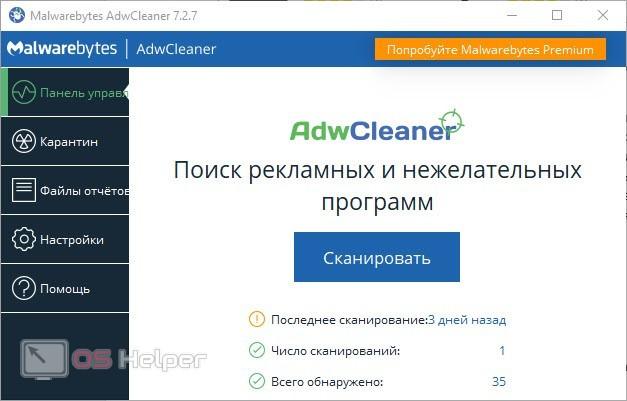Плагины frigate для яндекс браузера
Содержание:
- Как настроить фриГейт для Яндекс обозревателя
- Безопасное антицензурное программное обеспечение
- Что особенного в friGate для Яндекс браузера для Украины?
- Замеры скорости серверов
- VPN-сервисы
- Настройка прокси в фригейт
- Настройки friGate
- Вариации FriGate
- Основные преимущества плагина
- Плюсы и минусы расширения
- Что такое FriGate и для чего он нужен
- Зачем использовать фриГейт для Яндекс браузера
- Установка FriGate для Яндекс.Браузера
- Как установить плагин
- Принцип работы
- Функции и особенности friGate
- Что особенного в friGate для Яндекс браузера для Украины
- Настройки friGate
- Как установить friGate на Mozilla Firefox
- Плюсы и минусы
Как настроить фриГейт для Яндекс обозревателя
Добавление в список
Ключевая и самая важная настройка в аддоне – составление списка. Установить настройки придётся при добавлении в браузер friGate3 или при желании внести изменения в стандартный список.
Принцип получения доступа к спискам несколько отличается, так в Light версии:
- Делаем правый клик мышью (ПКМ) по иконке плагина.
- Выбираем «Настройки».
- В первой графе установлен стандартный перечень с названием frigate, его нельзя редактировать, поэтому придётся создавать собственный список. Вводим любое название и кликаем на «Добавить список».
- Нажимаем на появившееся название и появится строка, куда вводим домен. Лучше сразу указывать URL адрес со всеми поддоменами, например, *.telegram.org.
- Выбираем пункт из списка справа «proxy включён всегда». Есть альтернатива – «аналитический алгоритм», при котором нужно указать ссылку на небольшой элемент страницы для определения возможности доступа, но метод обычно не используется.
- Кликаем на кнопку «Добавить сайт».
Подобным методом можно настроить и другие сайты, добавляя или удаляя их из списка.
Во фриГейт3 персонализация несколько отличается:
- ПКМ значку плагина и переходим в «Настройки».
- Выбираем вкладку «Список сайтов».
- Вносим адреса *.telegram.org с новой строки и нажимаем «Сохранить».
Дополнительно можно устанавливать предпочтительную страну, прокси которой будет использоваться, после имени домена устанавливаем пробел и в квадратных скобочках пишем домен, например, , , , конечный вид строки — *.telegram.org .
Рекомендуем:
Как убрать push уведомления в Яндекс браузере
Остальные настройки фриГейт Лайт
В CDN версии можно установить настройки иного характера:
- «Настройки прокси» позволяет добавлять собственные адреса серверов, их можно найти в сети;
- «Анонимность». Функцию можно активировать при невозможности получения доступа к сайту через proxy. Чтобы обеспечить максимальную анонимность обязательно изменяют DNS;
- «Использовать прокси для TLD» обозначает применение расширения для доменов верхнего уровня в зонах: .onion, .coin, .emc, .lib, .bazar;
- «Настройки оповещения» позволяет выключить или включить уведомления от аддона. Функция неудобная из-за невозможности включить прокси для конкретной страницы;
- «Доп. настройки» рекомендуем включить, так как тогда расширения самостоятельно будет подбирать прокси-сервер, если он оказался недоступным;
- «Настройки рекламы». Пункт позволяет отключить рекламные предложения, за счёт которых расширение существует бесплатно.
Если планируется использование функции «анонимность», разработчики настоятельно рекомендуют применять общедоступные DNS-сервера. Чтобы установить DNS-адрес, придётся немного изменить настройки подключения.
Замена DNS:
- ПКМ по сетевому подключению в трее.
- Выбираем «Параметры сети и Интернет».
- Переходим в раздел «Настройка параметров адаптера».
- Делаем клик правой кнопкой на активное подключение и выбираем опцию «Свойства».
- Дважды нажимаем на строку «Протокол интернета версии 4».
- Устанавливаем выделение возле «Использовать следующие адреса DNS-серверов».
- В активные строки вводим адрес общедоступного сервера от Google – 8.8.8.8.
Другие параметры friGate3
Что касается персонализации фриГейт3, здесь навигация несколько отличается, но функции остаются подобными:
- Вкладка «Режим работы». В первой графе особого выбора нет, так как через прокси направлять все сайты можно только имея собственный proxy-сервер. В дополнительных настройках убираем выделение лишь в том случае, если принципиальное значение имеет страна входа на сайт;
- «Список сайтов» и «Сайты исключения» — это списки ресурсов, на них указываются параметры для управления подключением к прокси. В первом случае – ресурсы, при доступе к которым будет включаться плагин, во втором – будет выключаться. На странице «Прокси» можно добавить собственные адреса, их также можно найти в сети;
- «Прокси» позволяет добавлять свои адреса серверов.
Безопасное антицензурное программное обеспечение
Freegate — это антицензурное программное обеспечение, которое позволяет вам получать доступ к сайтам, которые заблокированы из таких стран, как Китай, Куба и Иран. Программное обеспечение использует Dynaweb, который, подобно популярному программному обеспечению Vidalia Tor , использует P2P-подобную прокси-систему.
Freegate была впервые разработана для использования в Китае компанией Dynamic Internet Technologies Inc, одной из первых организаций, создающих антицензурное программное обеспечение .
Два режима использования
У Freegate есть два безопасных и зашифрованных туннеля, которые используются для прохождения интернет-блокады, созданной в странах с цензурой.
Вы можете запустить Freegate в режиме прокси или в классическом режиме. Режим прокси автоматически настраивает параметры прокси-сервера Internet Explorer, чтобы вы могли получить доступ к заблокированному веб-сайту, просто введя его в адресную строку. Если вы используете другой веб-браузер, вам придется вручную изменить прокси-сервер браузера.
Вы можете избежать изменения настроек прокси-сервера, используя классический режим , в котором вы можете получить доступ к веб-страницам, запустив домашнюю страницу Dynaweb в своем браузере, хотя некоторые материалы сайта могут отображаться неправильно.
Быстрые соединения и множество информации
Freegate не требует установки . После загрузки и запуска вы можете изменить настройки Freegate для доступа к некоторым или всем веб-адресам с помощью прокси-сервера Freegate. Если вы решите обратиться к веб-сайтам напрямую через прокси-сервер Freegate, вам придется изменить настройки прокси-сервера (в большинстве случаев они автоматически изменятся для вас, в зависимости от того, какой браузер вы используете); если нет, Dynaweb будет автоматически запускаться в Internet Explorer, чтобы вы могли получить доступ к заблокированным сайтам. Интерфейс Dynaweb не особенно приятно смотреть, но он делает трюк.
Существует четыре вкладки , которые предоставят вам информацию о вашем соединении, включая сервер, статус, туннель и настройки. На вкладке Сервер указывается, какой сервер вы используете, а также скорость его соединения; вкладка « Состояние » сообщит вам, какой туннель вы используете, и дает вам настройки прокси-сервера, а также возможность отключить программное обеспечение; настройка Tunnel позволяет вам выбрать туннель и режим (Proxy или Classic), который вы используете; в то время как Настройки позволяют изменять такие вещи, как удаление истории просмотра и других параметров программы.
Если вы новичок в этом типе программного обеспечения, может быть запутано обернуть вашу голову вокруг некоторой терминологии, но ее простота использования и настройки по умолчанию при запуске делают это относительно просто, чтобы начать просмотр.
Ваш доступ к цензурированному контенту
Если вы находитесь в регионе с ограничениями цензуры, например, в Китае, Freegate — это хорошее программное обеспечение, позволяющее обойти эти ограничения и доступ к заблокированным веб-сайтам, таким как Facebook и YouTube.
Что особенного в friGate для Яндекс браузера для Украины?
По сути единственное отличие friGate ua для Яндекс браузера сводится к специально составленному списку для указанного региона. В стране заблокирован доступ к многим сайтам с корнями из России: Yandex, Mail, VK, Kinopoisk, Kaspersky и т. д. В плагине сразу установлены параметры доступа для перечисленных и других ресурсов.
Аддон создали из-за сложности настройки расширения под украинский регион. Сайты получают контент с различных источников, что приводит к необходимости длительного отслеживания всех заблокированных адресов и добавления их в расширение. В противном случае часть функций не будет работать, например, в ВК не отображаются фотографии, а игры дают сбои при загрузке.
Замеры скорости серверов
Основным показателем комфорта при работе через proxy, является процент падения начальной скорости интернета. На практике, бесплатные продукты показывают наихудшие результаты. Ниже я приведу сводную таблицу результатов для серверов доступных к подключению во Фригейт.
Изначальные показатели.
Изменение скорости при включенном дополнении.
| Страна | Ping | Входящая скорость | Исходящая скорость |
|---|---|---|---|
| Великобритания | 27 | 70.35 mb/s | 31.54 mb/s |
| США | 31 | 69.95 mb/s | 26.93 mb/s |
| Франция | 36 | 70.11 mb/s | 29.48 mb/s |
| Испания | 31 | 65.53 mb/s | 27.21 mb/s |
| Голландия | 28 | 56.39 mb/s | 26.75 mb/s |
Результаты для бесплатного анонимайзера – впечатляющие, но не факт, что со временем не станут хуже.
Удалить плагин можно стандартным способом, через панель дополнений в обозревателе.
Вместо итога, хочу напомнить – не используйте расширение для доступа к заблокированным на территории Российской Федерации сайтам – это противоречит действующему законодательству.
VPN-сервисы
Эта технология создает виртуальную сеть в интернете, отдельный, полностью защищенный канал связи, соединяющий ваш компьютер не напрямую с веб-ресурсом или просто подменяя ip-адрес, как в случае с использованием прокси-серверов, а через виртуальную частную сеть. При этом шифруя поток данных между вашим компьютером и сервером. Таким образом, вы становитесь не просто анонимны в сети, но и абсолютно защищены от слежки сторонних серверов и хакеров. Как правило, хороший VPN-сервис стоит определенной оплаты, но многие предлагают бесплатный пробный период, зачастую довольно длительный, и массу бесплатных возможностей, в том числе и скачиваемые расширения для браузеров
Остановим внимание на самых известных ВПН для Яндекс.Браузера
- Privatix – сервис, который создает VPN-туннель между компьютером пользователя и своими серверами, обеспечивая высокую степень защиты для работы в сети. Бесплатное расширение, по заверениям разработчиков, значительно улучшит ваш серфинг в интернете, но в полной мере раскрыть возможности этого дополнения позволит покупка полной версии, в которой будут доступны выбор большего количества стран для смены proxy, более высокая скорость работы и приоритет, а также полное отсутствие рекламы.
- ZenMate VPN – аналогичный предыдущему сервис, в котором доступно множество версий для скачивания и установки в виде обычного расширения для браузера Yandex. Данный VPN разработчик гарантирует безопасность при серфинге, надежное шифрование данных, доступность заблокированных сайтов через зарубежные впн, наличие бесплатной официальной русскоязычной версии с некоторыми ограничениями функционала, снять которые можно после покупки полной версии. Данный плагин после установки автоматически настраивается под оптимальные для устройства параметры без участия пользователя. Также ZenMate предъявляет системные требования к вашему оборудованию, пусть и невысокие: процессор с частотой минимум 1 ГГц, 512 Мб оперативной памяти и 400 Мб доступного места на диске.
Более подробно про ВПН сервисы читайте в нашей другой статье VPN для Яндекс Браузера
Настройка прокси в фригейт
Разработчики предоставляют как обширный пул софта, так и браузерных расширений для настройки прокси, но сегодня обратим внимание на расширение friGate. Вместе с вами настроим прокси в расширении по шагам — начнем с установки и закончим возможными проблемами
friGate помимо настройки прокси предоставляет функцию тонкой настройки прокси, которая разрешает пускать трафик только через конкретные сайты, настраивать списки исключений, сортировать прокси по странам и добавлять сайты в список одним кликом.
Подробнее ознакомиться и скачать расширение friGate можно на официальном сайте — fri-gate.org.
Настройки friGate
Настройки расширения отличаются в браузерах Firefox и Chrome. Более удобные и расширенные настройки, есть в версии расширения для браузера Google Chrome. В настройки расширения friGate CDN можно будет войти после клика правой кнопкой мыши по значку расширения, в контекстном меню нужно будет выбрать пункт «Параметры».
В настройках вы можете настроить следующие параметры расширения:
- Настройка списка сайтов
- Настройки прокси
- Анонимность
- Настройки оповещения
- Дополнительные настройки
- Настройки рекламы
В настройках списка сайтов, вы увидите, что ранее уже был создан глобальный список friGate, в который включено некоторое количество сайтов. Вы можете создать свой собственный пользовательский список, или несколько списков, если вам так удобнее.
Для добавления нового списка, введите в соответствующее поле имя списка, а затем нажмите на кнопку «Добавить список». Далее кликните по созданному списку для добавления в этот список сайтов, которые подвергаются блокировке.
В соответствующее поле введите имя домена такого типа: «site.com» (без кавычек). Для тех сайтов, которые имеют поддомены, будет лучше ввести имя домена следующего вида: «*.site.com». Далее вам нужно будет выбрать режим для работы расширения: «proxy всегда включен», или «аналитический алгоритм».
Если вы будете использовать аналитический алгоритм, то тогда дополнительно вам нужно будет ввести URL адрес страницы сайта для проверки. Если вы точно знаете, что данный сайт заблокирован (например, многие торрент трекеры заблокированы «навечно»), то имеет смысл сразу выбрать режим: «proxy всегда включен».
На этом изображении можно увидеть, что я добавил в список два сайта. Я специально выбрал сайты, которые доступны по IP адресу только пользователям из США и нескольких других стран.
По умолчанию, в «Настройках прокси» используются собственные бесплатные прокси-сервера friGate. Вы можете добавить в настройки свой прокси. Для этого введите IP адрес прокси, а через двоеточие номер порта, примерно так: «125.39.17.91:3128».
Вы можете включить анонимность в расширении Фригейт. Анонимность рекомендуется использовать только в случаях крайней необходимости. В этом случае, необходимо будет прописать в настройках сетевой платы публичные DNS сервера Google: 8.8.8.8 (основной) и 8.8.4.4 (альтернативный).
В «Дополнительных настройках» вы можете включить оптимизацию PageSpeed Google для ускорения доступа к сайтам. Этот режим работает только при прохождении трафика через прокси.
Вместе с расширением Фригейт устанавливается «Советник Яндекс.Маркет» (разработчикам тоже нужно на что-то жить). Вы можете отключить этот компонент в разделе «Настройки рекламы».
После завершения настроек, вы можете посещать необходимые ресурсы в интернете, обходить блокировку сайтов при помощи friGate CDN.
Если вдруг вы обнаружили, что нужный сайт стал недоступен вследствие блокировки, вы можете добавить данный сайт в список friGate, для того, чтобы с помощью расширения обойти блокировку данного сайта.
Вариации FriGate
Разработчики предлагают еще два варианта расширения – FriGate CDN и FriGate Light. Каждый из них прекрасно подходит юзерам, которые часто встречаются с блокировками или слишком медленным соединением с определенными сайтами. Эти версии FriGate для Chrome и Opera в автоматическом порядке запускают настройки прокси, если ресурс очень долго грузится или вообще не открывается. После скачивания и установки на персональный компьютер, ноутбук или любой другой гаджет расширение проверяет качество доступа к порталам из списка, и если с ним есть проблемы, браузер включает прокси.
Еще одной особенностью этих программ является возможность создавать собственные пользовательские списки сайтов. Их можно редактировать на свой вкус – добавлять и удалять новые позиции, выбрать постоянное подключение через бесплатные прокси или указать отдельный алгоритм проверки доступа для каждого сайта, который не работает именно в вашей геолокации.
Основные преимущества плагина
Расширений для обхода блокировки сайтов и анонимного доступа к сети существует достаточно много.
Преимущества friGate для Яндекс браузера перед основной массой подобных плагинов:
- Работа friGate не снижает скорости интернета. Плагин подбирает прокси-сервера для перехода таким образом, чтобы сохранить стабильную скорость соединения.
- friGate предоставляет возможность создать пользовательский список сайтов, работа на которых всегда должны вестись через прокси, а также список страниц-исключений.
- Реализована поддержка работы с серверами, требующими авторизации.
- Графический интерфейс делает процесс настройки ФриГейт максимально быстрым и удобным.
- Совместимость с операционными системами Windows 7/10, Mac OS, а также iOS и Android.
- Небольшой объем программы – на диске она занимает не более 500 Кб.
- В настройках ФриГейт уже имеется список наиболее известных сайтов, заблокированных в РФ.
- Плагин может работать не только с бесплатными прокси-серверами, но и с платными, и с пользовательскими ресурсами.
- С помощью friGate можно установить запрет на показ рекламы в интернете.
- Программа полностью русифицирована.
friGate для веб-обозревателя от Yandex распространяется на бесплатной основе. Никаких платных опций в расширение не включено.
Плюсы и минусы расширения
Приложение кардинально отличается от стандартных анонимайзеров и преимуществ использования friGate в поддерживаемых браузерах множество:
Возможность анонимной работы в сети и доступа к любым заблокированным веб-сайтам, при этом неважно на каком уровне ограничение – местном или государственном.
Обход бана пользователя со стороны ресурса и запрета на посещение сайта, что обусловлено подменой IP.
Сохранность информации благодаря шифрованию передаваемых данных. Даже в случае перехвата пакетов получить информацию третьим лицам не удастся.
Использование выделенных прокси, чем обусловлена высокая скорость обмена данными и снижение риска получения информации злоумышленниками.
Активация прокси только при посещении заблокированного ресурса, вследствие чего обеспечивается хорошая скорость и стабильность функционирования, ведь эти показатели немного снижаются при постоянной работе через IP других стран.
Возможность настройки для каждого сайта
Так, вы сможете задать перенаправление пакетов информации в конкретную страну, а при посещении другого ресурса расширение адаптируется под него, автоматически сменив параметры доступа.
Поддержка расширением популярных браузеров.
Вариативность использования в зависимости от необходимого функционала (доступна загрузка как обычной версии, так и расширенного варианта софта, предоставляющего больше возможностей по настройке и управлению для уверенного пользователя).
Возможность увеличения скорости загрузки веб-страниц путём активации опции сжатия и оптимизации контента.
Небольшое потребление ресурсов системы.
Для веб-мастеров большим преимуществом является тот факт, что расширение не скрывает реальный IP пользователя, что полезно для сбора статистики посещения сайта.
Недостатком приложения friGate можно считать наличие встроенной рекламы, которая не всем пользователям по душе, но при необходимости её показ можно отключить.
Что такое FriGate и для чего он нужен
На текущий момент практически все известные браузеры поддерживают возможность работы с различными дополнениями. Многие из них направляют свою работу на предоставление обхода блокировок ресурсов провайдером. В большинстве случаев, это делается через подключение к прокси. Проблема в том, что значительная часть дополнений не могут предложить действительно эффективный подход к этой задаче. В большинстве случаев, они абсолютно любые заходы на сайты пускают через прокси, что дает значительную нагрузку на интернет-соединение. А в случае, когда используется мобильный трафик, это становится вообще катастрофой.
FriGate получил свою популярность ввиду того, что использует удобный алгоритм, определяющий факт блокировки сайта именно у данного пользователя и только в момент попытки попасть на него. И только тогда включается работа с прокси. Это максимально экономит трафик и снижает нагрузку на компьютер в целом.
Но есть и альтернативные приложения для получения доступа. С ними можно ознакомиться в индивидуальном порядке, а также посмотреть отдельный пример:
Урок: Установка Browsec для Mozilla
Зачем использовать фриГейт для Яндекс браузера
Популярность приложения обусловлена востребованностью всех функций:
- Шифрование. Во время передачи данных между клиентом (нашим браузером) и серверной частью происходит шифрование данных. Даже в случае перехвата каких-либо пакетов злоумышленниками, они не смогут получить доступ к данным;
- Поддерживает гибкие настройки. Плагин поставляется в 2 основных вариантах: friGate CDN для Яндекс браузера подходит для пользователей с минимальными требованиями, а friGate3 Proxy Helper предназначается для уверенных пользователей. В расширенной версии можно управлять подключением: изменять IP, страну доступа;
- Возможность менять IP-адрес. Эта способность полезна для скрытия настоящего адреса, через расширение можно зайти на заблокированный сайт или ресурс. Конечный ресурс будет получать лишь адрес прокси, по которому ничего конкретного определить не сможет;
- Повышение скорости загрузки страниц. При расположении прокси сервера неподалёку от пользователя (относительно) удаётся ускорить интернет. Для повышения скорости используется предзагрузка данных и их сжатие на сервере, так удаётся снизить объём передаваемых данных;
- Открытие доступа к любому сайту. Пользоваться частью сайтов можно исключительно в определённом регионе, но с помощью прокси разблокировка доступа становится лёгкой задачей.
Установка FriGate для Яндекс.Браузера
Есть несколько ключевых способов установить FriGate для Яндекс.Браузера. Мы рассмотрим все основные. Благодаря тому, что многие современные популярные браузеры используют практически схожую кодовую архитектуру, процедура похожа для разных программ. Так что алгоритм пригодится не только в данном случае. К счастью, Фригейт является абсолютно бесплатным, так что приложение доступно абсолютно для всех.
Способ 1: Установка уже имеющегося расширения
Многие пользователи после установки Яндекс.Браузера могут столкнуться с тем, что FriGate уже присутствует в списке дополнений. Это может быть следствием того, что дополнение уже устанавливалось на другие браузеры. Сама программа ставит это расширение в высокий приоритет, и демонстрирует в числе первых доступных. Так что если так вышло, то его нужно просто активировать. Для этого нужно:
- Открыть «Настройки Яндекс.Браузера» (отмечается, как три горизонтальные полосы), и зайти во вкладку «Дополнения».
Найти в списке имеющихся дополнений FriGate. У него есть характерный значок в виде треугольника с закругленными краями.
Остается лишь активировать его, нажав на соответствующую кнопку возле дополнения.
После этого следует перезапустить браузер, и расширение будет работать. Об этом будет свидетельствовать горящий значок дополнения.
Способ 2: Установка с официального сайта
В случае возникновения каких-либо затруднений, в связи с которыми активировать расширение не получается, или же его и вовсе не окажется в списке доступных для Яндекс.Браузера, всегда можно получить ФриГейт с официального сайта разработчика.
- Для этого следует зайти на разработчиков.
- Далее необходимо выбрать «frigate Light для Google Chrome». Яндекс.Браузер построен по схожей архитектуре, так что дополнение будет работать.
Сразу же откроется магазин приложений для Google Chrome, и здесь нужно нажать на синюю кнопку «+Установить» в правом верхнем углу.
После этого появится окно, которое потребует подтвердить установку дополнения. Теперь останется только активировать FriGate в списке расширений в браузере.
Как уже говорилось ранее, скачать дополнение можно напрямую из каталога дополнений для Google Chrome.
- Для начала следует зайти в сам .
- Далее нужно ввести в поле поиска приложений название дополнения, после чего произвести поиск.
Результатом станет выдача сразу нескольких версий FriGate. Этот способ лучше предыдущего тем, что пользователь сможет найти и установить полноценную версию дополнения, тогда как с официального сайта в большинстве случаев переводит на облегченную, обладающую урезанным функционалом.
Далее следует произвести установку и активировать приложение в браузере.
В целом, вот основные способы установки этого действительно полезного расширения. Ведь в последнее время Роскомнадзор не дремлет, и под опалу ежедневно попадают десятки самых разных сайтов. Так что иметь данное приложение у себя в кармане никогда не будет лишним.
Также смотрите другие статьи про модернизацию Яндекс.Браузера и решение проблем с его работой.
Как установить плагин
Расширение ФриГейт изначально было разработано для браузера Google Chrome. Поэтому в списках стандартных дополнений Yandex браузера оно может оказаться только в том случае, если уже было ранее инсталлировано для другого веб-обозревателя.
Проверить это просто:
- открыть меню Яндекс браузера;
- зайти в раздел «Дополнения»;
- проверить список установленных расширений.
Если в списке имеется friGate, для начала работы с ним нужно передвинуть ползунок, размещенный рядом с названием дополнения в положение «Вкл». После этого возле командной строки браузера появится значок ФриГейт – треугольник с закругленными углами. 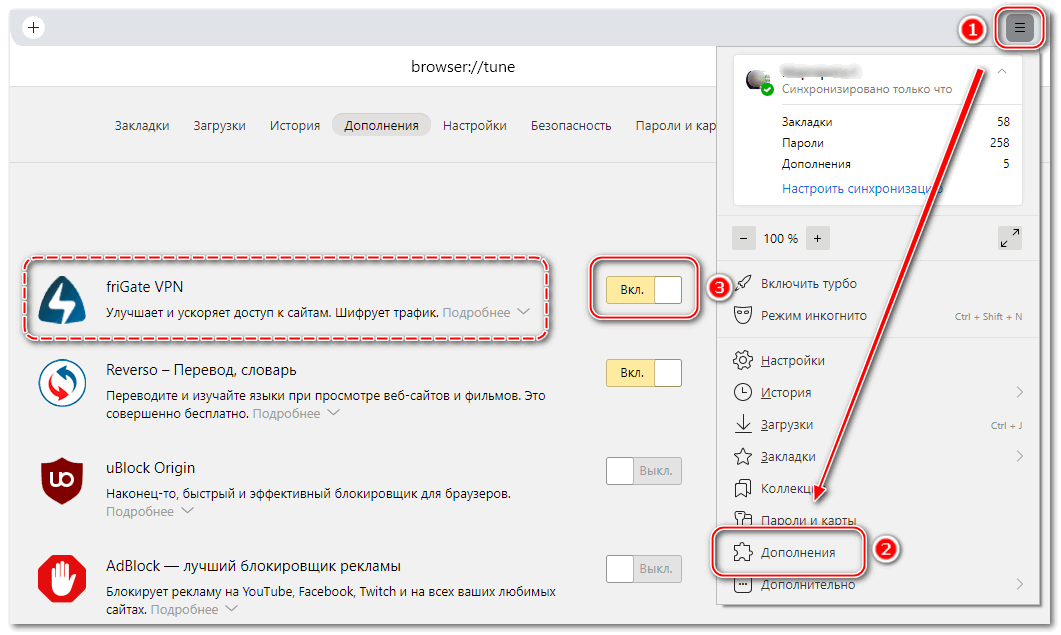
В случае, если в каталоге дополнений нужного плагина не обнаружено, придется устанавливать его самостоятельно. Для этого необходимо:
- открыть браузер Гугл Хром;
- перейти в магазин расширений;
- в разделе «Разные» найти friGate CDN и открыть его описание;
- нажать на кнопку «Установить»;
- принять правила использования плагина.
Установка будет проведена автоматически. По окончании процесса нужно зайти в список дополнений интернет-обозревателя Yandex и включить в нем ФриГейт, как это было описано выше.
Принцип работы
Немаловажной особенностью этого ПО является то, что открытие заблокированного ресурса при помощи proxy возможно лишь, если он внесен в список. Если попытаться пройти по ссылкам, которые вне перечня, ваш IP не будет скрыт и, скорее всего, доступ не осуществиться
Для того, чтобы сформировать свою базу веб-узлов:
необходимо выбрать расширение на панели инструментов браузера и нажать ПКМ;
затем в выпадающем меню выбрать строку «Параметры»;
далее необходимо нажать «Добавить список»;
теперь при помощи окна ввода адреса и кнопки «Добавить сайт» сформируйте список и в колонке рядом установите значение «proxy включен всегда» (необходимо обратить внимание, что перед адресом нужно вводить звездочку, затем точку и потом только сам адрес без протокола http или www).
Плюсы:
- friGate определяет «на лету» необходимо ли к данному сайту применять прокси, а после этого, если необходимо, устанавливает связь через proxy-сервер;
- есть свой список ресурсов, которые являются заблокированными, список часто дополняется разработчиками;
- наличие proxy от разработчика.
Минусы:
- в браузере Mozilla Firefox нельзя просматривать личный перечень сайтов, а также ограниченные возможности его редактирования;
- иногда исчезает на время из магазина;
- небольшой список ресурсов под блоком.
Функции и особенности friGate
Расширение ориентировано на шифрование данных между ПК пользователя и сервером. Информация надежно защищена от доступа сторонних лиц. При необходимости можно активировать смену IP. В таком режиме доступны только сведения прокси-сервера, а конкретный получатель не виден.
Преимущества фриГейт:
- Расширение функционирует выборочно, активирует перенаправление информации через прокси в том случае, если прямое соединение запрещено.
- Обеспечивается увеличенная скорость доступа и обмена данными. Подобный тип соединения минимизирует вероятность утечки сведений посторонним лицам.
- Посетители могут попасть на ресурс, даже если он недоступен для региона или страны.
- FriGate работает на «прозрачных» прокси-серверах http/https.
Что особенного в friGate для Яндекс браузера для Украины
По сути единственное отличие friGate ua для Яндекс браузера сводится к специально составленному списку для указанного региона. В стране заблокирован доступ к многим сайтам с корнями из России: Yandex, Mail, VK, Kinopoisk, Kaspersky и т. д. В плагине сразу установлены параметры доступа для перечисленных и других ресурсов.
Аддон создали из-за сложности настройки расширения под украинский регион. Сайты получают контент с различных источников, что приводит к необходимости длительного отслеживания всех заблокированных адресов и добавления их в расширение. В противном случае часть функций не будет работать, например, в ВК не отображаются фотографии, а игры дают сбои при загрузке.
Настройки friGate
После установки плагина вас встретит окно предварительной настройки, куда можно добавить адреса сайтов, которые подверглись блокировке и не загружаются в обычном режиме. Прописываются они в ручном режиме, для примера, там сразу находится две ссылки на разные сайты.
Как только вы добавите все интересующие вас адреса, нажмите кнопку «Продолжить». Появится новое окно со списком ссылок, которые никогда не будут открываться через сервер. В качества примера взяты поисковые системы, поскольку обработка ими запросов через сторонние прокси, особенно иностранные, влечёт сбой в их работе. Разобравшись с этим пунктом, снова щёлкните «Продолжить».
Третий шаг позволяет самостоятельно добавить действующий прокси. Тот список, что размещен в аддоне проверен разработчиками и на дееспособность, поэтому его можно оставить без изменений.
Когда все настройки закончены, плагин может приступать к работе. Заметьте, некоторые из добавленных прокси-серверов могут со временем перейти на новый адрес или стать недоступными для использования, поэтому периодически обновляйте их список. Ещё один дельный совет — сохраните все списки в отдельный текстовый документ. Быть может, вы решите установить friGate 3 на другом устройстве, а заполнять поля ещё раз окажется слишком долго.
Чтобы добавить новый прокси или внести коррективы в ранее созданные группы, сделайте следующее:
- Нажмите на ярлык аддона правой кнопкой мыши.
- Выберите «Параметры».
- Вновь появятся окна настроек.
- Внесите изменения и нажмите «Сохранить».
- Перезапустите веб-обозреватель.
Как установить friGate на Mozilla Firefox
Некоторое время назад пользователи сталкивались с несовместимостью расширения с версией Mozilla Firefox, о чём свидетельствовало соответствующее предупреждение, но при нажатии кнопки «Всё равно загрузить» файл продукта можно было сохранить на устройство. После этого в разделе расширений браузера использовалась опция загрузки дополнения из файла (для появления меню с данной возможностью нужно нажать кнопку в виде шестерёнки). Указав путь, по которому расположен скачанный объект, можно добавить нужное расширение. Конечно, в условиях несовместимости продуктов корректная работа не гарантирована и очень кстати, что на данный момент можно просто обновиться до последней версии браузера, после чего воспользоваться возможностью установки данного инструмента. Новая версия обозревателя поддерживает friGate 3, предполагая во время инсталляции продукта и первоначальную настройку, что очень удобно. Итак, устанавливаем friGate для Firefox:
- Переходим на сайт разработчика расширения.
- Нажимаем «friGate для Mozilla Firefox».
- На открывшейся странице жмём «Добавить в Firefox».
- Подтверждаем намерение нажатием кнопки «Добавить» во всплывающем окошке.
- На следующем шаге установки friGate 3 можно добавить в список сайты, которые будут открываться через прокси. Жмём «Продолжить».
- Далее видим список сайтов исключений, которые никогда не будут открываться через прокси. Перечень тоже можно сформировать на своё усмотрение, после чего нажать «Продолжить».
- Следующий этап предполагает добавление собственных прокси, при этом те, что указаны по умолчанию, функционируют и их можно оставить. Нажимаем «Продолжить».
- Приложение friGate для Firefox будет настроено, о чём уведомит сообщение на следующей странице. Жмём кнопку «Закрыть».
Теперь, перейдя к разделу «Дополнения» через меню браузера (три полоски справа на панели инструментов), в категории «Расширения» можно увидеть friGate 3 в списке установленных. Отсюда доступны настройки, а также опции отключения и удаления плагина. Кроме того, на панели инструментов теперь появится иконка приложения. Нажатием на неё есть возможность активации/деактивации посредством тумблера, а также выбор режима работы (направление всех сайтов через Proxy или только из списка) и другие опции. Контекстное меню, вызываемое ПКМ при нажатии на значок friGate 3, предполагает использование прочего функционала продукта (управление расширением, удаление и др.).
Плюсы и минусы
Предлагаем обратить внимание на преимущества и недостатки использования расширения friGate на Windows 7, 8, 10 для Google Chrome, Mozilla Firefox и Opera актуальных версий. Плюсы:
Плюсы:
- Расширение не нагружает браузер и потребляет минимум ресурсов системы.
- Позволяет обходит блокировку сайтов, сделанную начальством и даже Роскомнадзором.
- Делает работу в сети более безопасной.
- Обеспечивает максимально возможную анонимность – подмена IP-адреса, смена страны и местоположение пользователя на аналогичные данные прокси-сервера.
- Трафик проходит по протоколу «HTTP/2», что позволяет обеспечивать более эффективную загрузку страниц.
- Встроенный функционал в режиме реального времени оценивает скорость загрузки страниц и при обнаружении проблем (низкая скорость или её отсутствие), подключает CDN-узлы, перенаправляя трафик через них.
- Большое количество CDN-узлов, разбросанное по разным странам.
- Простой процесс установки в браузер – буквально в несколько кликов.
- Понятный для рядового пользователя интерфейс и минимум настроек.
Минусы:
- Отсутствие более тонких настроек расширения для продвинутых пользователей ПК.
- Минимальный функционал.
- Отсутствие полноценного десктопного клиента.
Для большинства пользователей названные недостатки таковыми не будут, поэтому их можно опустить, сказав, что расширение идеально справляется с возложенными обязательствами. В частности, с обходом блокировки ресурсов и обеспечением анонимности в Сети. Скачать friGate на Windows 7, 8, 10 можно по официальным ссылкам внизу этого обзора.